
Hvis du fjerner filutforsker fra oppgavelinjen i Windows 11 , du vet kanskje ikke hvordan du får det tilbake. Slik åpner du filutforskeren og stifter den på oppgavelinjen igjen.
For å plassere filutforsker-ikonet på oppgavelinjen, må du først kjøre den. For å gjøre det raskt, trykk Windows + E på tastaturet. Eller, du kan åpne Start, skriv "File Explorer", og klikk deretter på Filutforsker-ikonet eller trykk Enter.

Når filutforskervinduet åpnes, finn dets ikonet (som ser ut som en Manila-mappe i en blå stativ) på oppgavelinjen nederst på skjermen.
Plasser musepekeren over filutforsker-ikonet, og trykk på høyre museknapp (høyreklikk). I menyen som dukker opp, velg "PIN til oppgavelinjen".
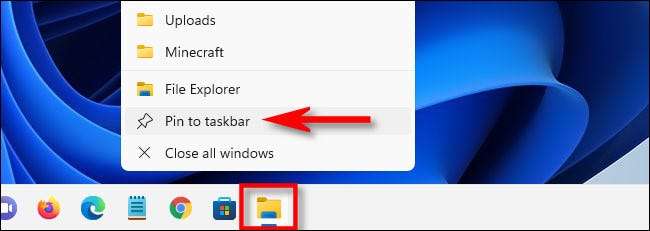
Etter det vil filutorgerikonet forbli på oppgavelinjen, selv om du lukker vinduet File Explorer. Hvis du vil, kan du klikke og dra ikonet rundt på oppgavelinjen for å plassere den.
I SLEKT: Alle måtene Windows 11s oppgavelinje er forskjellig
Andre måter å raskt få tilgang til File Explorer
Hvis du vil Legg til en Quick File Explorer-snarvei Til Start-menyen, åpne Windows-innstillinger og navigere til tilpassing og GT; Start og gt; Mapper, og deretter bytte "File Explorer" til "På".
Med den aktiverte, kan du åpne Start og klikk på det lille mappeikonet ved siden av strømknappen for å starte File Explorer når som helst.
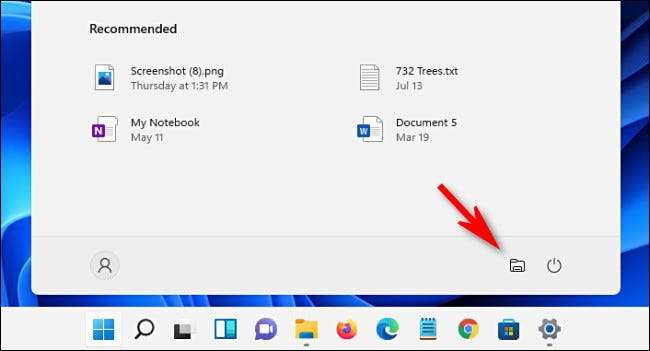
En annen måte å raskt åpne File Explorer i en klemme er ved å høyreklikke på Start-menyen og velge "File Explorer" fra menyen som vises. Lykke til!
I SLEKT: Slik legger du til mappens snarveier i Start-menyen på Windows 11






